
WooTechy iPhixer-Test: Funktionen, Vorteile, Nachteile, Preis und beste Alternative

Wenn Sie mit iOS Systemproblemen wie dem Apple-Logo, einem schwarzen Bildschirm oder Update-Fehlern zu kämpfen haben, sind Sie nicht allein. Diese Probleme können die Nutzung Ihres Geräts beeinträchtigen und zu Datenverlust führen. Hier kommt WooTechy iPhixer ins Spiel, ein leistungsstarkes iOS -Reparaturtool, das über 150 iOS Systemprobleme schnell und sicher behebt. Wie gut ist es tatsächlich? In diesem WooTechy iPhixer-Test untersuchen wir Funktionen, Preise, Vor- und Nachteile, Nutzerbewertungen, eine Bedienungsanleitung und die beste Alternative zur iOS Systemreparatur.

WooTechy iPhixer ist eine Systemreparatursoftware für iOS , iPadOS- und tvOS-Geräte. Sie hilft Nutzern, verschiedene Systemprobleme ohne Datenverlust zu beheben. Sie unterstützt sowohl Windows als auch macOS-Systeme und ist mit den neuesten iOS Versionen und -Modellen kompatibel.
Zu den wichtigsten Funktionen gehören:
* Aktualisieren oder downgraden Sie iOS mit einem einzigen Klick, kein Jailbreak erforderlich.
* Beheben Sie über 150 iOS -Systemprobleme ohne Datenverlust.
* Sie können den Wiederherstellungsmodus völlig kostenlos aktivieren oder deaktivieren.
* Setzen Sie Ihr iPhone, iPad oder Ihren iPod touch mit oder ohne Passwort zurück .
* Kompatibel mit iPhone, iPad, Apple TV und allen iOS -Geräten und -Versionen.
* Unterstützt das neueste iPhone 16 und iOS 18, einschließlich Betaversionen.
WooTechy iPhixer bietet verschiedene Abonnements an, deren Preise je nach Nutzungsdauer und Anzahl der autorisierten Geräte variieren. Nachfolgend finden Sie die offiziellen Preisdetails (als Referenz):
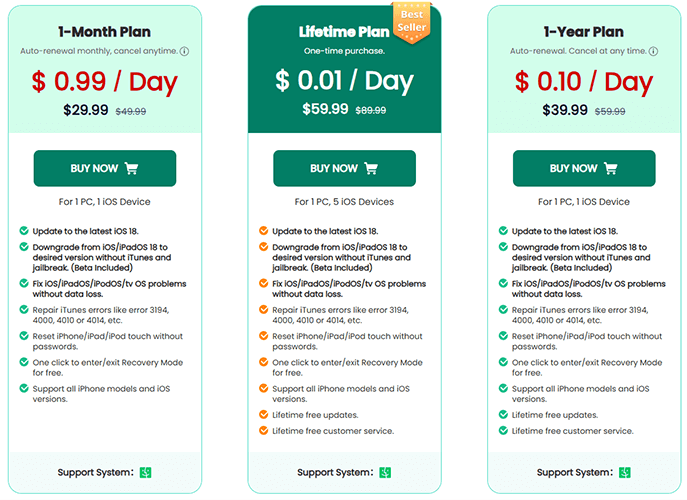
Bevor Sie sich für einen Kauf entscheiden, ist es wichtig, sowohl die Stärken als auch die Schwächen der Software zu bewerten.
Vorteile:
* Effektive Reparatur von über 150 iOS Problemen ohne Datenverlust im Standardmodus.
* Intuitive, benutzerfreundliche Oberfläche, die für alle Kenntnisstufen geeignet ist.
* Schneller Reparaturvorgang, normalerweise in wenigen Minuten abgeschlossen.
* Hohe Erfolgsquote, unterstützt verschiedene Systemfehler.
* Unterstützt iOS Downgrade und das Aufrufen/Verlassen des Wiederherstellungsmodus.
* Kompatibel mit den neuesten iOS -Geräten und -Versionen.
Nachteile:
* Im erweiterten Modus werden während der Reparatur alle Daten gelöscht.
* Die kostenlose Testversion ist begrenzt. Für die volle Funktionalität ist eine Zahlung erforderlich.
* Für gelegentliche oder einmalige Benutzer können die Preise hoch sein.
Hier sind einige echte Benutzerbewertungen, damit Sie selbst entscheiden können, ob Sie es ausprobieren möchten.
„Ich konnte mein iPhone, das beim Apple-Logo hängen blieb, in weniger als 10 Minuten reparieren. Der Vorgang verlief reibungslos und meine Daten wurden nicht gelöscht. Es hat sich absolut gelohnt!“
- Sarah L., Trustpilot
„Die Softwareoberfläche ist selbst für technisch nicht versierte Benutzer unkompliziert. Ich habe es geschafft, mein iPad aus dem Wiederherstellungsmodus zu holen, ohne meine Dateien zu verlieren.“
- Daniel K., G2
„Ich schätze, dass es die neueste iOS Version unterstützt. Mein iPhone 15 wurde sofort erkannt und in einem Rutsch repariert.“
– Emily R., SiteJabber
„Die kostenlose Version ist fast nutzlos. Für tatsächliche Reparaturen muss man bezahlen, was frustrierend war.“
- Kevin P., Trustpilot
„Mein Telefon wurde repariert, aber der erweiterte Modus hat alle meine Daten gelöscht. Ich wünschte, die Warnung wäre vor Beginn der Reparatur deutlicher gewesen.“
- Jason T., Reddit
„Etwas teuer für eine einmalige Reparatur. Wenn Sie nicht vorhaben, es oft zu verwenden, lohnt sich der Preis möglicherweise nicht.“
- Maria F., G2
Die Verwendung von WooTechy iPhixer zur Behebung iOS Systemproblemen ist sehr einfach. Nachfolgend finden Sie die spezifischen Schritte zur Reparatur im Standardmodus:
Schritt 1. Starten Sie iPhixer auf Ihrem Windows oder Mac Computer und verbinden Sie Ihr Gerät. Wählen Sie „Standardmodus“ und klicken Sie auf „Weiter“, um fortzufahren.
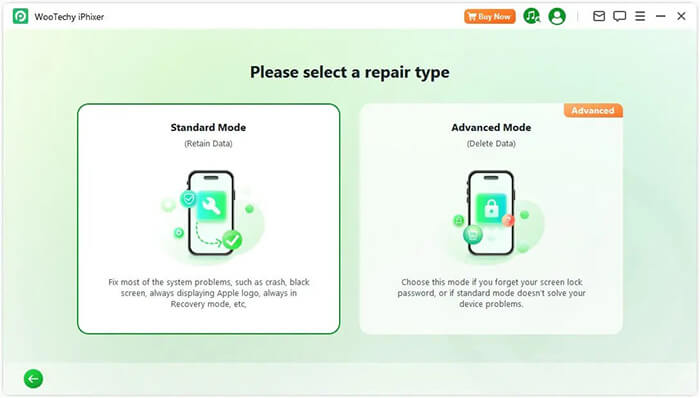
Schritt 2. Sobald Ihr Gerät erkannt wurde, fahren Sie mit dem nächsten Schritt fort. Sollte Ihr Gerät nicht erkannt werden, werden Sie aufgefordert, es in den Wiederherstellungs- oder DFU-Modus zu versetzen. Folgen Sie einfach den Anweisungen auf dem Bildschirm.
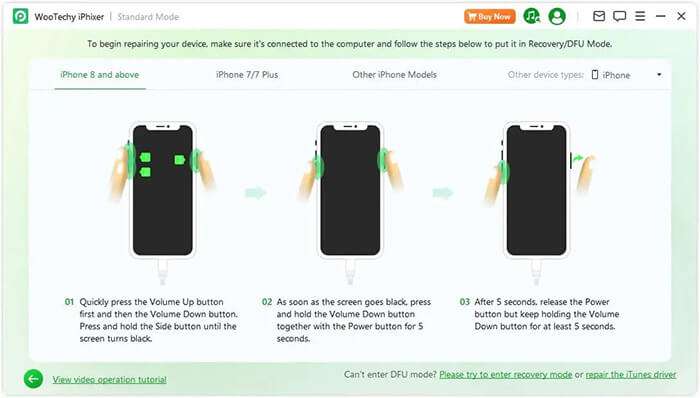
Schritt 3. Laden Sie anschließend die Firmware herunter, indem Sie auf die Schaltfläche „Herunterladen“ klicken. Die Software zeigt automatisch die passende Firmware-Version für Ihr Gerät an. Sie können jedoch auch eine andere Version auswählen.
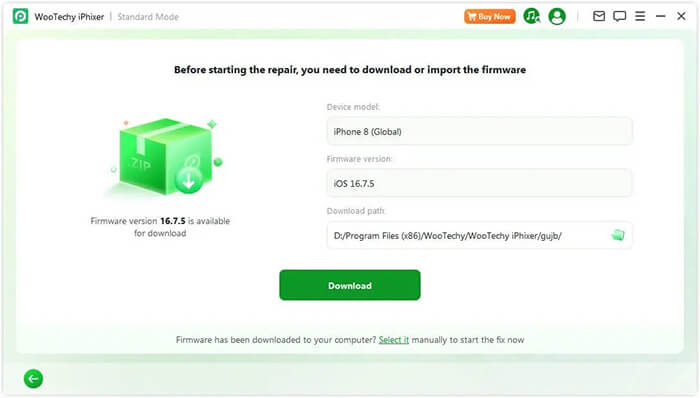
Schritt 4. Nachdem die Firmware heruntergeladen wurde, klicken Sie auf „Standardreparatur starten“, um den Reparaturvorgang zu starten. Das Programm startet die Gerätereparatur. Trennen Sie daher während des Vorgangs nicht das Kabel und stören Sie Ihr Gerät nicht.
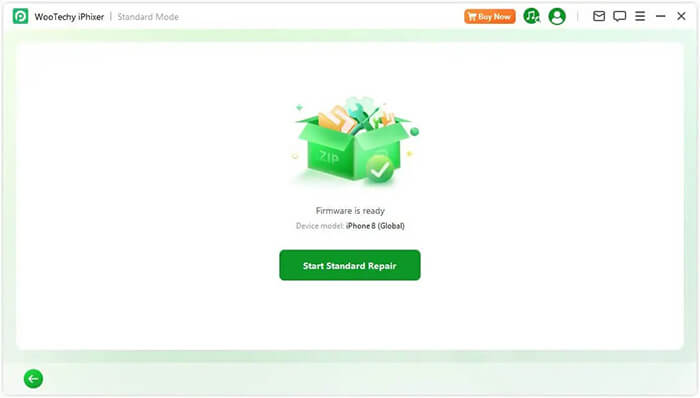
Schritt 5. Die Reparatur ist in Kürze abgeschlossen und Ihr iPhone wird automatisch neu gestartet. Sollten Probleme auftreten, können Sie es entweder erneut versuchen oder in den erweiterten Modus wechseln.
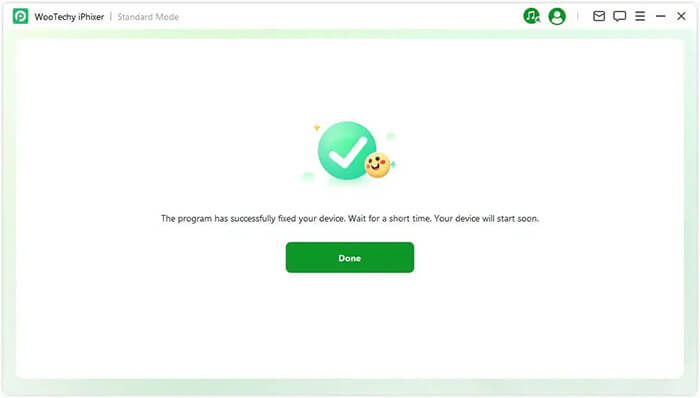
Wenn Sie nach einer kostengünstigen Alternative mit ähnlichen oder erweiterten Funktionen suchen, ist iOS System Recovery sehr zu empfehlen. Es unterstützt mehr Reparaturmodi, einschließlich der Behebung iOS Problemen unter Datenerhalt, und bietet zusätzliche Tools wie iOS Upgrade/Downgrade. Darüber hinaus ist es im Allgemeinen günstiger und daher eine ausgezeichnete Wahl für Nutzer, die Wert auf ein gutes Preis-Leistungs-Verhältnis und Vielseitigkeit legen.
Hauptfunktionen der iOS Systemwiederherstellung:
So verwenden Sie iOS Systemwiederherstellung, um Ihr iOS Gerät ohne Datenverlust zu reparieren:
01 Installieren und starten Sie iOS System Recovery auf Ihrem Windows / Mac Computer. Verbinden Sie Ihr iPhone per USB mit dem PC und wählen Sie „ iOS System Recovery“.

02 Klicken Sie auf die Schaltfläche „Start“, und die Software beginnt mit der Erkennung von Problemen mit Ihrem iPhone.

03 Wählen Sie Ihren bevorzugten Reparaturmodus, wählen Sie Ihr iPhone-Modell aus der Liste aus und klicken Sie auf „Reparieren“.

04 Die Software lädt die erforderliche Firmware herunter, um Ihr iPhone zu reparieren. Sobald der Download abgeschlossen ist, wird Ihr iPhone wieder in den Normalzustand versetzt.

F1. Ist WooTechy iPhixer sicher?
Ja, WooTechy iPhixer ist ein vertrauenswürdiges und sicheres Tool ohne Risiko von Datendiebstahl oder Malware.
F2. Ist WooTechy iPhixer kostenlos?
Es bietet eine kostenlose Testversion, die das Scannen nach Problemen und den Wechsel in den Wiederherstellungsmodus ermöglicht. Für die Reparatur ist jedoch der Kauf einer Lizenz erforderlich.
Q3. Verursacht WooTechy iPhixer Datenverlust?
Der Standardmodus repariert ohne Datenverlust, während der erweiterte Modus Daten löscht, um schwerwiegende Probleme zu beheben.
Dieser Testbericht von WooTechy iPhixer zeigt, dass das Tool eine effiziente und benutzerfreundliche Lösung für iOS Systemprobleme bietet, insbesondere zur Vermeidung von Datenverlust. Die kostenpflichtigen Tarife können für Gelegenheitsnutzer jedoch teuer sein. Bei Budgetproblemen bietet iOS System Recovery eine hervorragende Alternative mit wettbewerbsfähigen Funktionen und Preisen.
Weitere Artikel:
Eine umfassende Überprüfung der Tuneskit iOS Systemwiederherstellung im Jahr 2025
Dr.Fone – Systemreparatur ( iOS ) im Test: Funktioniert es wirklich?
Löscht der Wiederherstellungsmodus alles auf dem iPhone? Hier ist die Antwort!

 iPhone-Wiederherstellung
iPhone-Wiederherstellung
 WooTechy iPhixer-Test: Funktionen, Vorteile, Nachteile, Preis und beste Alternative
WooTechy iPhixer-Test: Funktionen, Vorteile, Nachteile, Preis und beste Alternative





